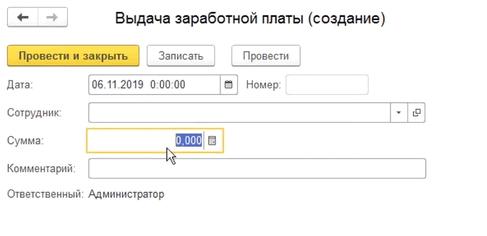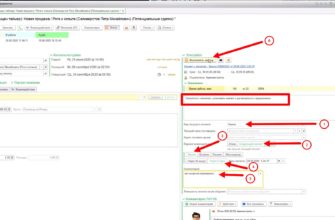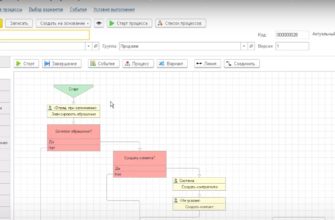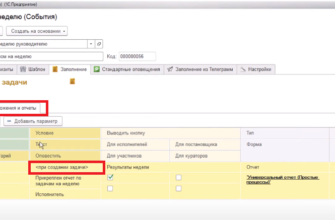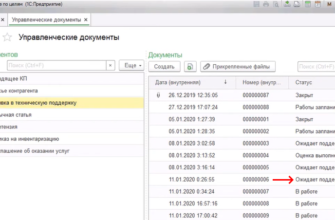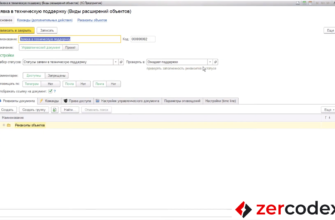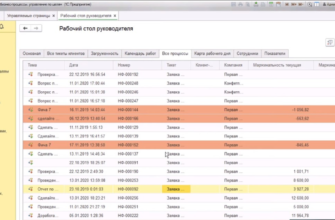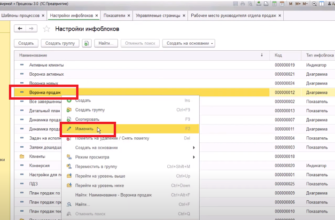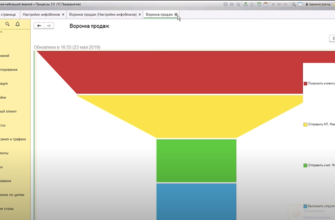- Ввод графика работы и отражение фактического времени
- Раздел «Расписание и графики» – «График работы»
- Расписание работы и корректировки графиков
- Общие изменения расписания
- Настройка праздничного выходного дня
- Настройка сокращенного рабочего дня
- Виды изменений расписания
- Пример настройки
- Варианты отображения дней системой
- Отражение фактического времени и отчет о рабочем времени
- Раздел «Расписание и графики» – «Отражение фактического времени»
- Отражение рабочего времени на практике
- Раздел «Расписание и графики» – «Рабочее время сотрудника»
- Изменение оформления поля
- Корректировки графика
- Показатели и их расчет
- Раздел «Управление по целям» – «Показатели»
- Проформы
- Объекты анализа
- График-план
- Формула расчета показателя «Рабочие смены»
- Объект графика
- Настройка учета рабочего времени
- Раздел «Управление по целям» – «Фиксация показателей»
- Раздел «Управление по целям» – «Карта стимулирования сотрудника»
- Использование коэффициентов и процентов выполнения
- Управление начислением заработной платы
- Документ «Выдача заработной платы»
Ввод графика работы и отражение фактического времени
Рассмотрим пример расчета зарплаты сотруднику по таким показателям, как расчет фактического времени работы сотрудника по графику его работы.
Система содержит:
- учет расписания графиков;
- учет показателей;
- расчет зарплаты по этим показателям.
Раздел «Расписание и графики» – «График работы»
График работы вводится на каждого сотрудника по отдельному периоду.
Например: для сотрудника Иванова с 1.10. по 31.12.
Необходимо задать календарный период (с 1.10. по 31.12.) Система отображает календарную сетку с пустыми периодами времени, так как на данном этапе нет данных о том, работал в это время сотрудник или нет. Для того чтобы объяснить системе, в какие именно дни сотрудник работал, необходимо ввести расписание работы сотрудника.
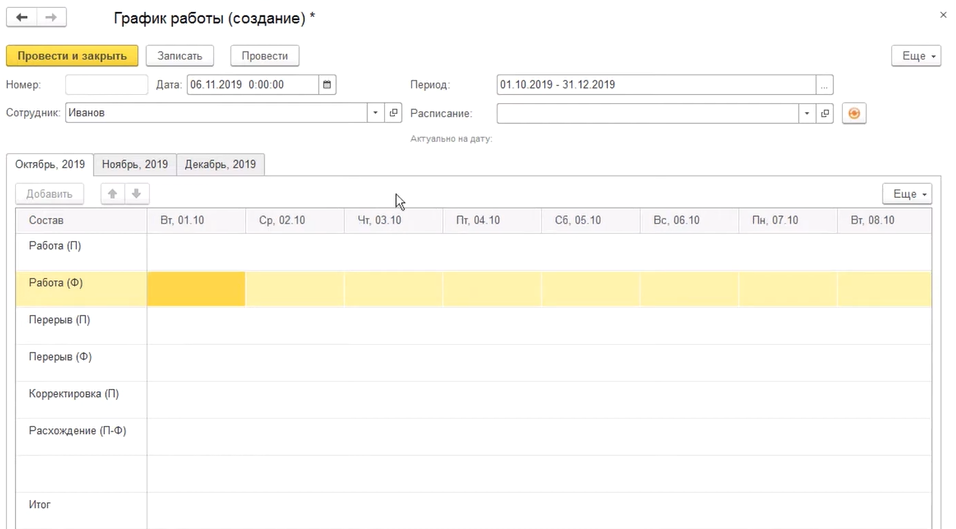
Расписание работы и корректировки графиков
Расписание — это интервальное деление дня на рабочие и нерабочие периоды.
Например: в расписании «Пятидневка» указано, что сотрудник работает с понедельника по пятницу с 9:00 до 18:00, с перерывами с 13:00 до 14:00.
Таким образом формируется интервальный день, рассчитанный на время до перерыва, перерыв и время после перерыва.
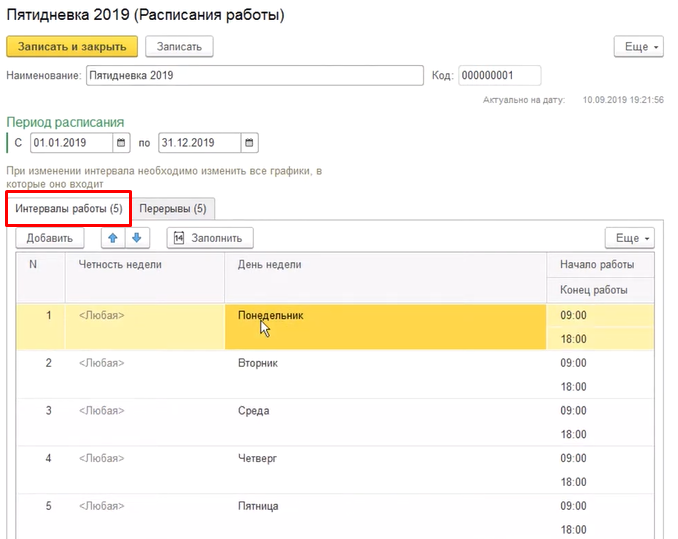
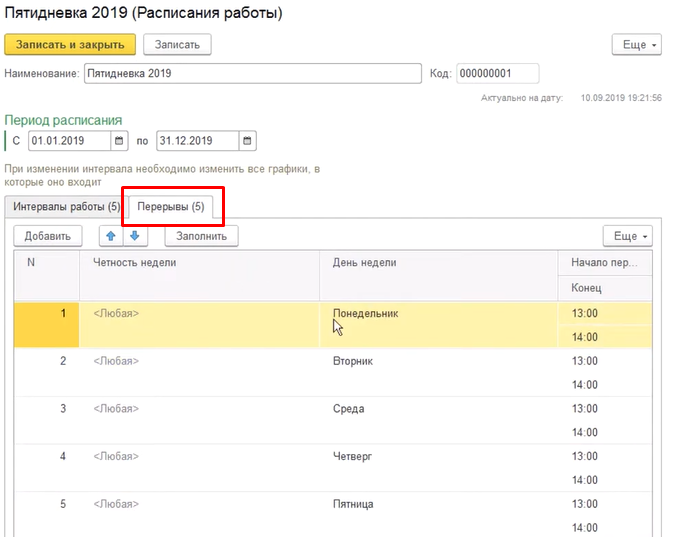
Вариативность расписания: можно задавать различные варианты расписания работы, например, расписание с учетом четности недели (для этого в одной табличной части вводятся четные и нечетные недели).
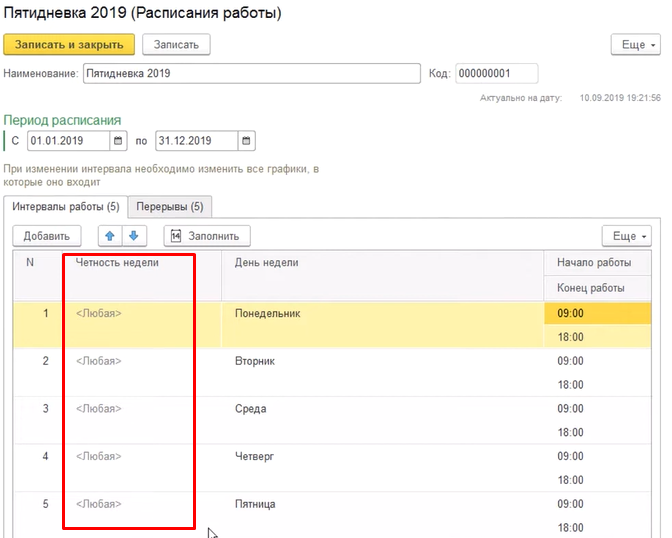
После заполнения расписания работы необходимо применить его на график. В этом случае система отобразит рабочие и выходные дни данного сотрудника.
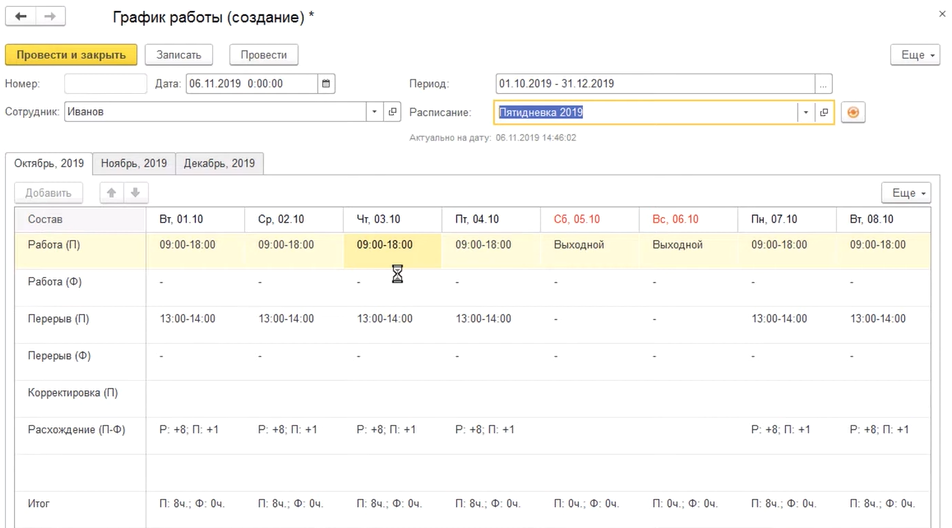
Если необходимо учитывать также и календарные дни (например, Новый год, праздничные дни, ваш внутренний календарь для сотрудников), система позволяет настроить это с помощью корректировки графиков.
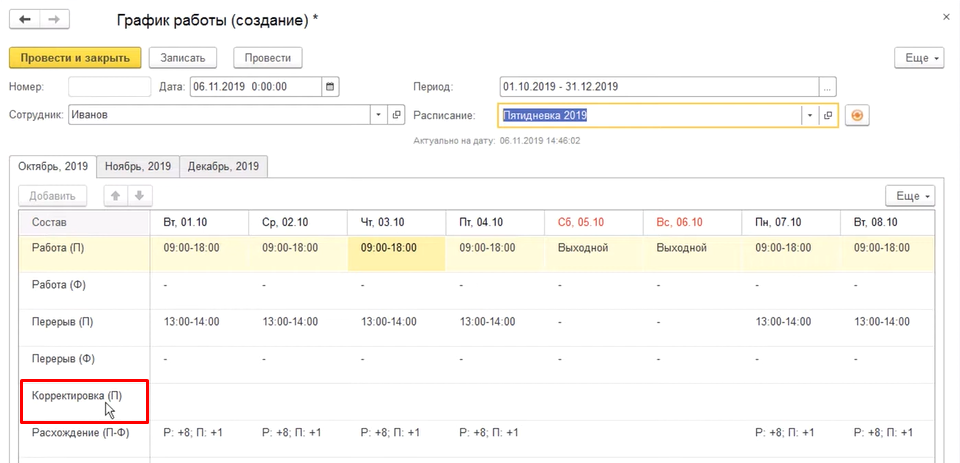
Общие изменения расписания
Общие изменения расписания
- Задать имя изменения.
- Во вкладке «Расписания» нажать «Добавить» и выбрать нужное для корректировки расписание.
- Внести необходимые изменения.
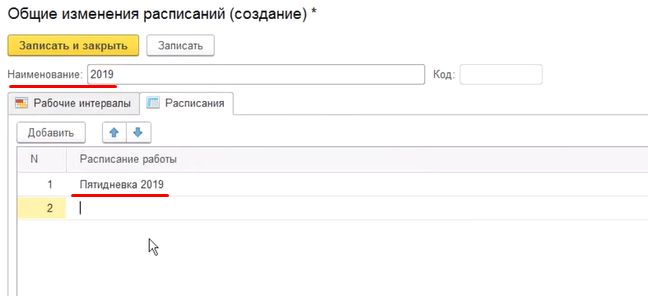
Настройка праздничного выходного дня
Сегодня 6 ноября. Необходимо добавить, что 4 ноября был праздничный (нерабочий) день – День народного единства.
Необходимо «Записать» введенные изменения.
4 ноября системой выделится красным цветом, то есть это нерабочий день.
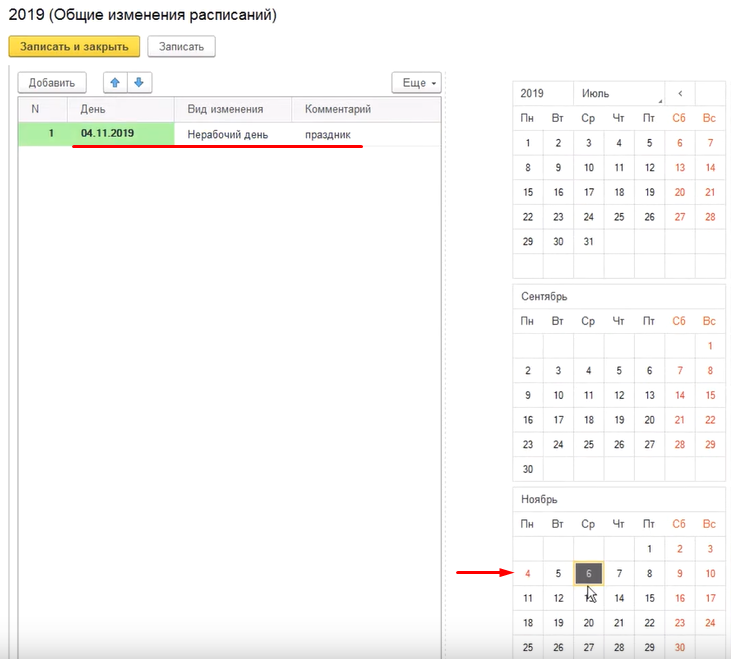
Настройка сокращенного рабочего дня
В системе настроено расписание, по которому задается обычное время (например, обычное окончание рабочего дня – 18:00).
Необходимо настроить сокращенный рабочий день после праздника – сократить время работы на 2 часа.
Необходимо внести изменения для 5 ноября.
После заполнения полей и записи примененных изменений 5 ноября изменит цвет на зеленый.
Заполнение полей
- День – 05.11.
- Вид изменения – Отнять от окончания работы.
- Период – 2.
- Вид периода – часа.
- Комментарий – Сокращенный день.
- «Записать» изменения.
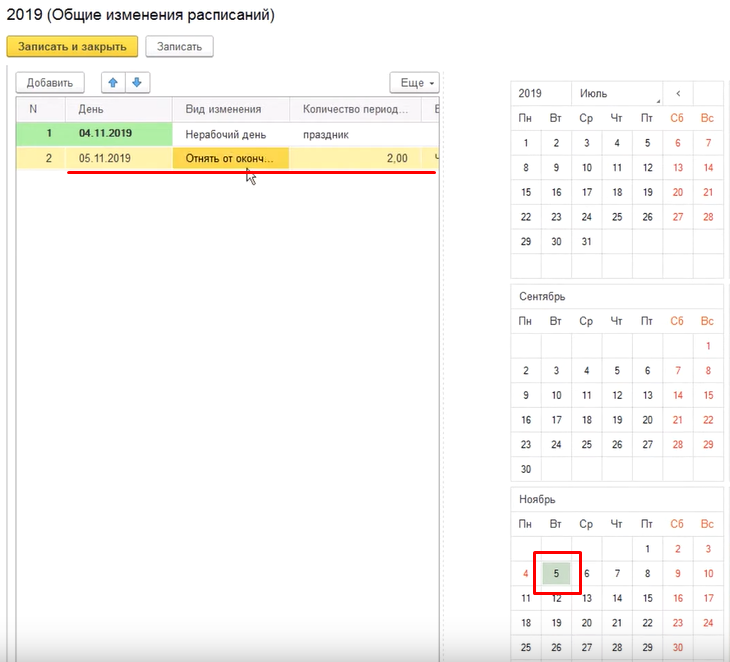
Виды изменений расписания
В расписании есть возможность настроить следующие виды изменений:
- рабочий день;
- нерабочий день;
- добавить к началу работы;
- добавить к окончанию работы;
- отнять от начала работы;
- отнять от окончания работы.
Быстро перейти к виду изменения расписания можно, выбрав необходимый день в календаре.
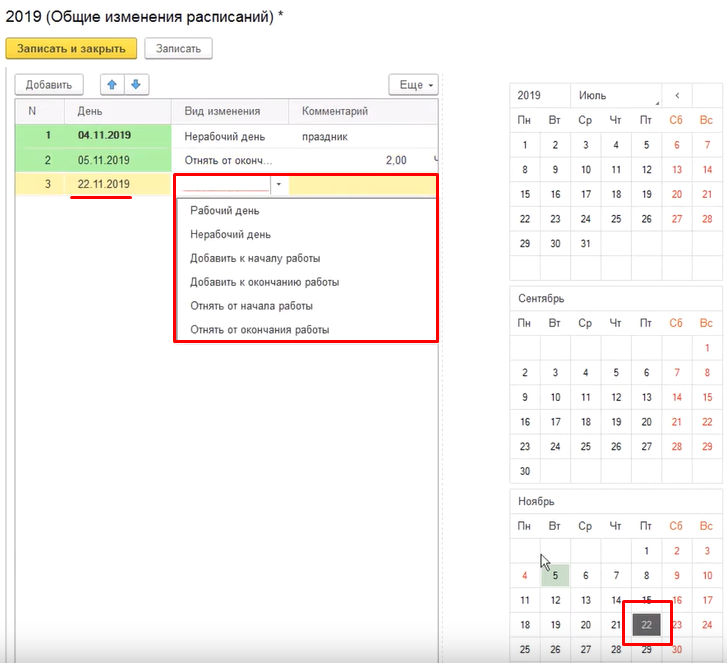
Все внесенные изменения необходимо «Записать».
Графики обновляются с учетом актуальности, то есть конкретный график актуален на данный момент.
Если обновить актуальность, то данные по графику будут пересчитаны системой.
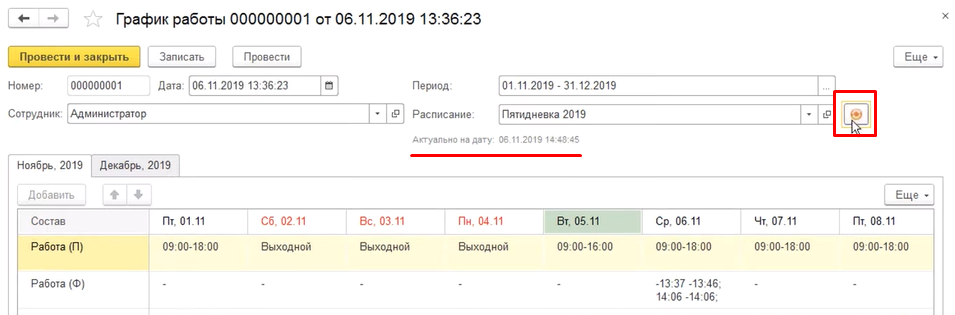
При внесении любых изменений в уже рассчитанные графики их необходимо обязательно пересчитать для того, чтобы внесенные корректировки были применены.
Пример настройки
Необходимо создать новый график на сотрудника Иванова.
Для этого нужно выбрать необходимый период (например, с ноября по декабрь) и расписание (например, «Пятидневка»).
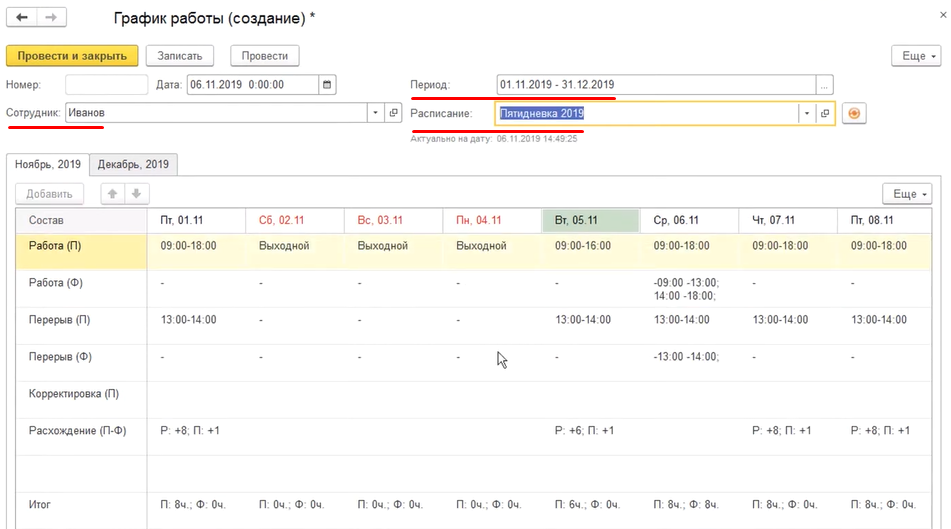
Система интервально отметила рабочие и выходные дни.
Варианты отображения дней системой
Работа (П) – плановое время. Это то, что вносится графиками, расписаниями и корректировками графика.
Работа (Ф) – фактическое время. Это отражение времени, когда сотрудник приходит на работу или, например, когда руководитель данного сотрудника вносит какие-либо изменения. Система позволяет высчитать, какое количество времени сотрудник работал в определенный период времени, в определенный период дня.
Таким образом, график вносит плановые данные, а отражение фактического времени по графику вносит фактические данные.
Это необходимо для того, чтобы отследить план-факт работы сотрудников (кто, когда выходит на работу, кто, когда и чем занимается).
Если в график внесен план, то будет отмечен только план.
1 ноября с 9:00 до 18:00 – плановая работа, фактическая работа – пусто.
Перерыв с 13:00 до 14:00 по плану, по факту – пусто.
Корректировок нет.
Расхождение план-факт: расхождение 8 часов, по перерыву 1 час.
6 ноября с 9:00 до 18:00 – плановая работа, фактическая работа – с 9:00 до 13:00 и с 14:00 до 18:00.
Перерыв с 13:00 до 14:00 по плану, по факту – с 13:00 до 14:00.
Корректировок нет.
Расхождение план-факт: расхождения нет.
Сотрудник отработал по плану: нужно было отработать 8 часов, он по факту отработал 8 часов.
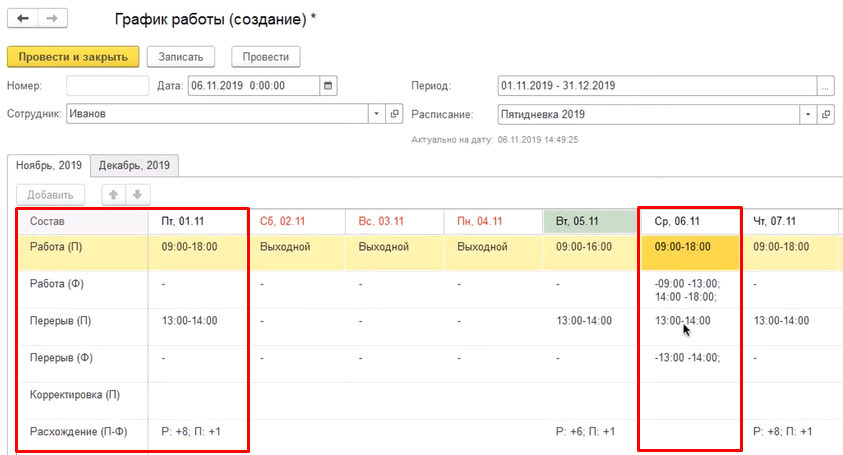
Таким образом ведется расписание сотрудников для того, чтобы следить за план-фактом и видеть реально отработанное количество времени в какой-либо день / месяц.
Отражение фактического времени и отчет о рабочем времени
Раздел «Расписание и графики» – «Отражение фактического времени»
В начале нового рабочего дня таймер запускается. На перерыве и в конце рабочего дня таймер необходимо остановить.
Таким образом вводится фактическое время работы.
Если сотрудник в конце рабочего дня забудет остановить таймер, система сама завершит рабочее время при смене дней.
Если нажать «Завершить рабочий день» в то время, пока этот день еще не закончился, то система позволит создать еще один отчет, так как работа происходит в текущем графике времени.
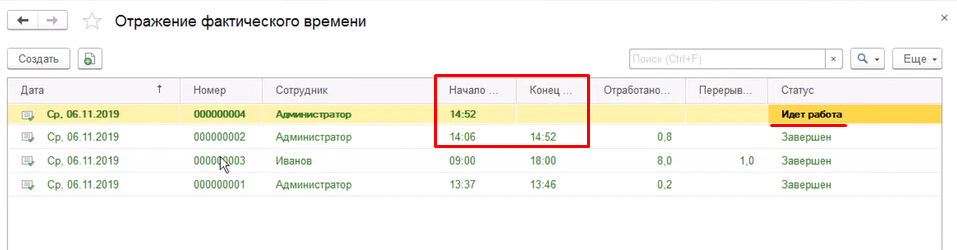
Если график создается для другого сотрудника, его впоследствии можно откорректировать: закладка «Настройки» – можно указать реальное начало и окончание работы, начало и окончание перерыва.
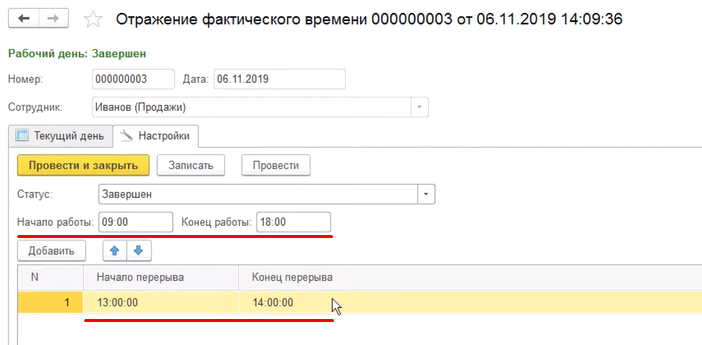
Система предоставляет возможность выбора тех сотрудников, которые находятся в структурной единице, в которой вы являетесь руководителем.
Администратор работает в структурной единице «Продажи». Соответственно, он может выбрать только сотрудников этой структурной единицы и ввести на них отражение фактического времени.
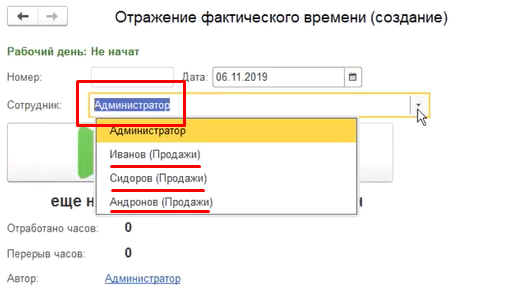
Система позволяет ввести необходимые вам отражения рабочего времени, то есть корректировать их по факту.
Отражение рабочего времени на практике
Сотрудник приходит на работу и запускает отражение фактического времени.
Если он забыл это сделать или неправильно ввел время, администратор может в данном дне изменить фактическое время работы сотрудника.
Система отображает по графику – план, по фактической выработке – факт.
Раздел «Расписание и графики» – «Рабочее время сотрудника»
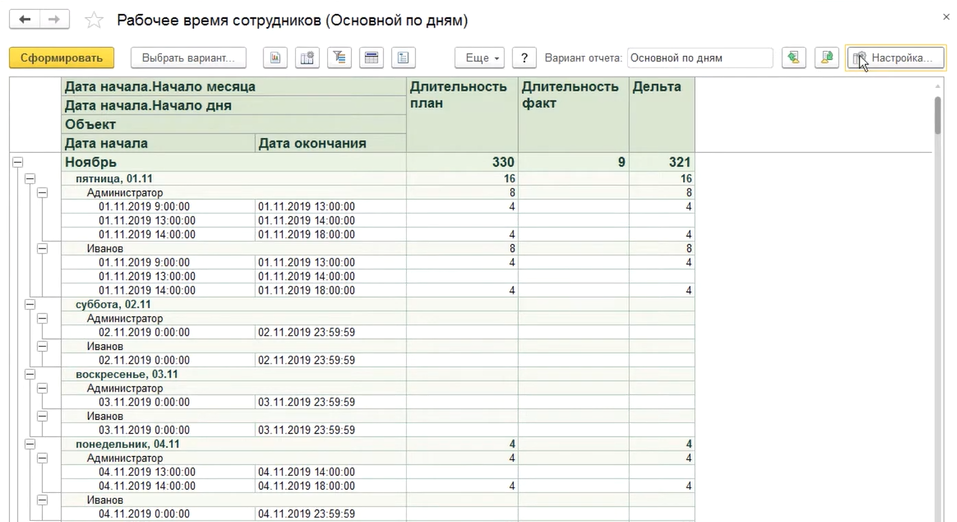
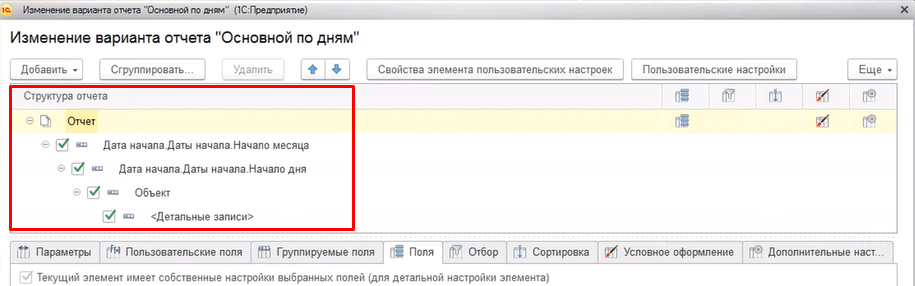
Изменение оформления поля
Закладка «Настройка» – вкладка «Условное оформление».
Изменение формата вывода даты
- Дата начала. Даты начала. Начало дня.
- Закладка «Оформление».
- Параметр «Формат».
- Чтобы изменить значение параметра нужно нажать на 3 точки справа – откроется Конструктор форматной строки.
- Закладка «Дата».
- Формат даты – нужно выбрать необходимый формат.
- Нажать «ОК».
- Нажать «Завершить редактирование».
- Нажать «Сформировать».
Каждый рабочий день можно открыть (нажав на +) и посмотреть, кто, когда и в каком режиме работал.
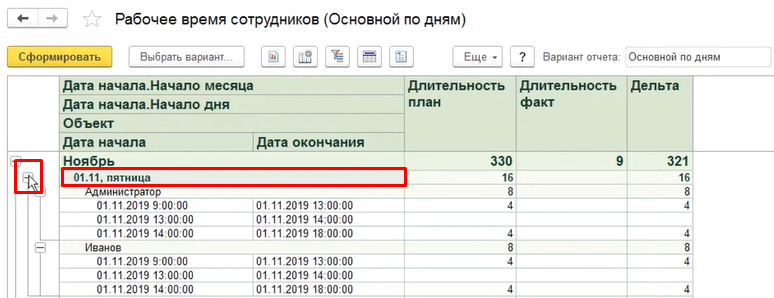
На уровне дня можно наблюдать, что плановая длительность рабочего дня всех сотрудников – 16 часов. Она складывается из длительности работы администратора по графику (8 часов) и сотрудника Иванова по графику (8 часов).
По фактическим отражениям у сотрудников 0 часов (т.е. пока никто нисколько не отработал).
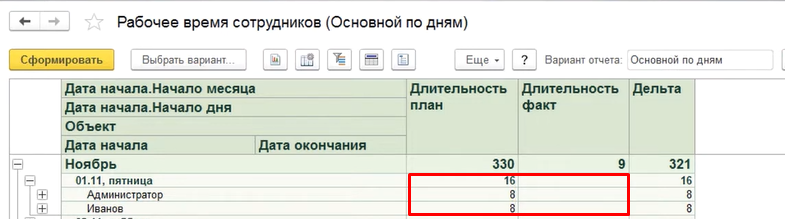
Рассмотрим отработанный день.
Система всегда делит дни по интервалам. На последнем уровне можно с точностью до интервала посмотреть: кто и когда ввел график, какого времени сотрудника и каким документом зарегистрирован определенный диапазон.
На графике работы «Пятидневка» на уровне рабочего можно наблюдать: 8 часов запланировано, 1 час отработан, дельта 7 часов.
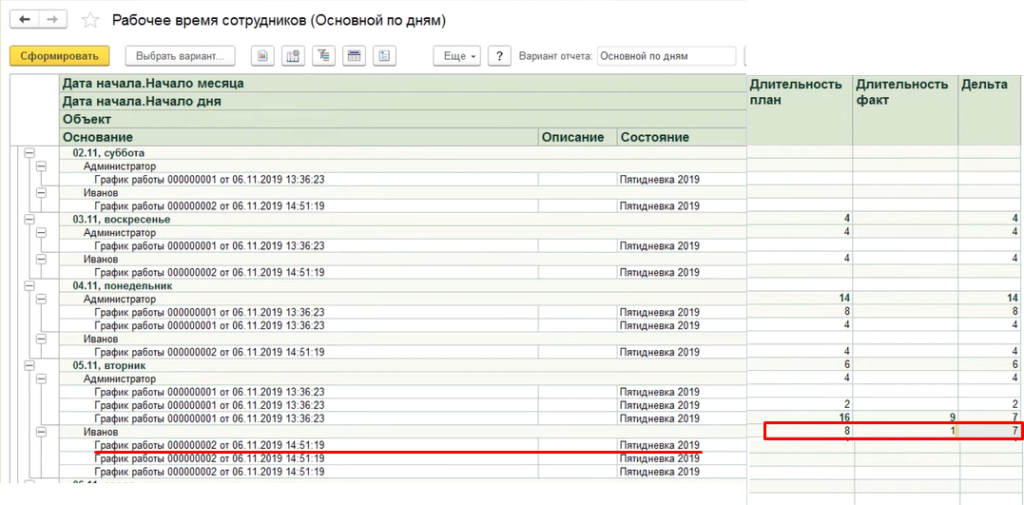
Корректировки графика
Система позволяет вносить определенные корректировки по времени непосредственно через график.
Корректировка (П) – корректировка планового времени. Это изменение текущего графика по определенному промежутку времени.
Сотрудник не выйдет в конкретный день на работу и просит его подменить.
Это можно отразить в графике:
- Выбрать поле Корректировка (П).
- Выбрать необходимый день.
- Нажать на ячейку – нажать «Добавить» – «Выходной».
Вид корректировки — это справочная информация, которая впоследствии отражается и в отчете, и в графике.
Необходимо выбрать вид корректировок (например, прогул, отпуск, выходной) и ввести их в необходимые дни. Далее нажать «Провести и закрыть», чтобы изменения применились.
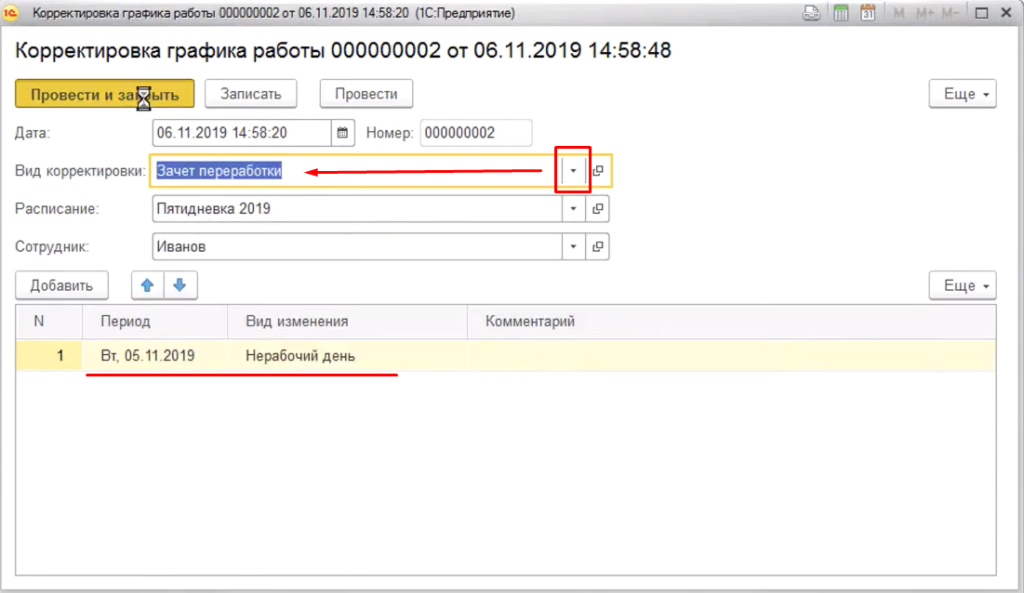
На графике отображается вид корректировки и ее тип (смещение / выходной и т.д.).
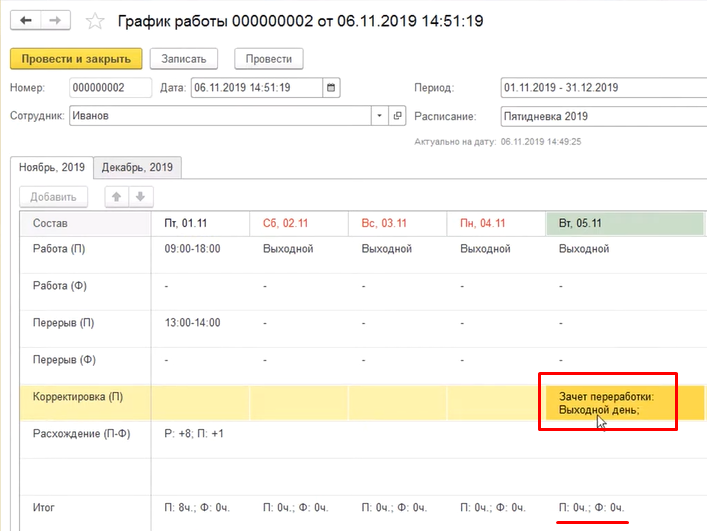
Таким образом, система позволяет вводить графики, корректировать их, видеть изменения в отчете.
Показатели и их расчет
Необходимо рассчитать зарплату сотрудника по правилам на основании графиков работы.
Раздел «Управление по целям» – «Показатели»
Создана группа «Сотрудники» – в ней группа «Смены» – «Рабочие смены».
Необходимо посчитать, какое количество рабочих смен в месяц закрывает определенный сотрудник.
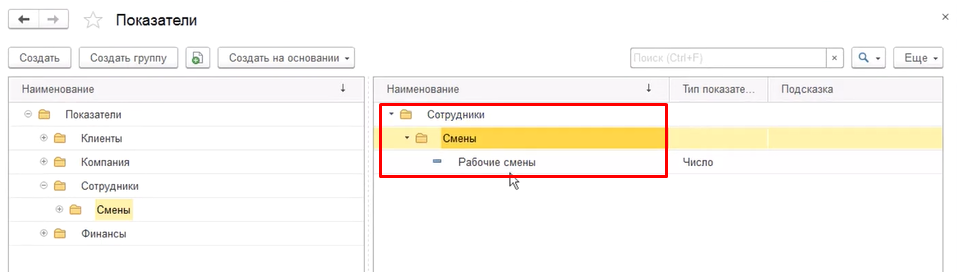
Показатель «Рабочие смены» измеряется в месяцах. Система позволяет узнать этот показатель за каждый месяц.
Все, что содержится внутри месяца, система объединяет по функции группировки «Сумма» (в данном случае суммирует) и считает это фактом.
Показатель измеряется по сотрудникам и привязывается к сотруднику в его карточке. Здесь можно ввести, например, компанию, контрагента, бизнес-процесс, задачу, чтобы назначение отражалось в карточке.
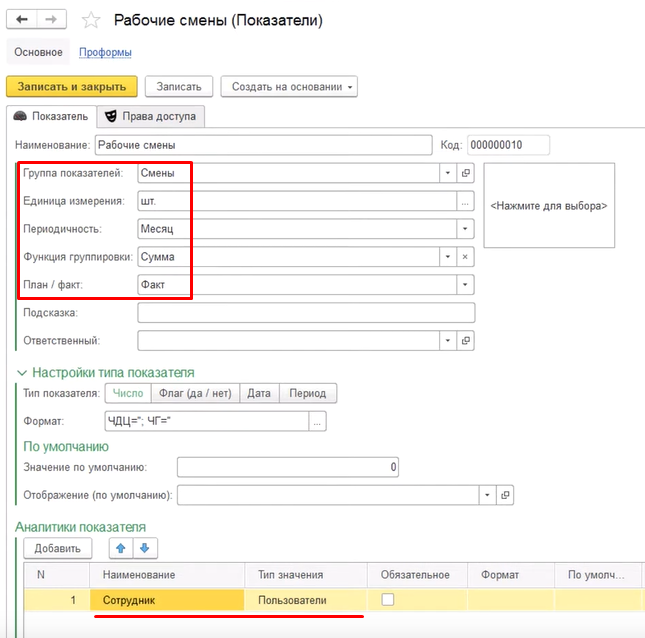
Проформы
Для подсчета показателя используются Проформы.
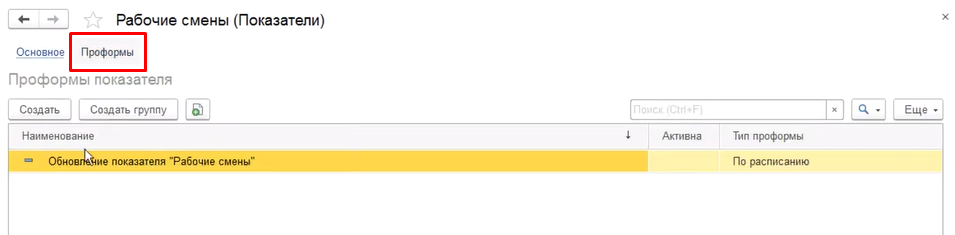
Из общего меню найти проформы можно следующим образом: раздел «Управление по целям» – «Проформы показателей».
Проформы показателей
- Выбрать проформу «Обновление показателя Рабочие смены».
- Задать системе параметры того, как рассчитать данный показатель:
Тип проформы «По расписанию» – анализировать «Регистр сведений Даты событий» – отбирать данные по показателям «Вид периода» и «Рабочий интервал» – показатель «Рабочие смены» считать по выбранной формуле – из измерений забирать «Объект». - Включить проформу.
- Задать Расписание во вкладке «Расписание».
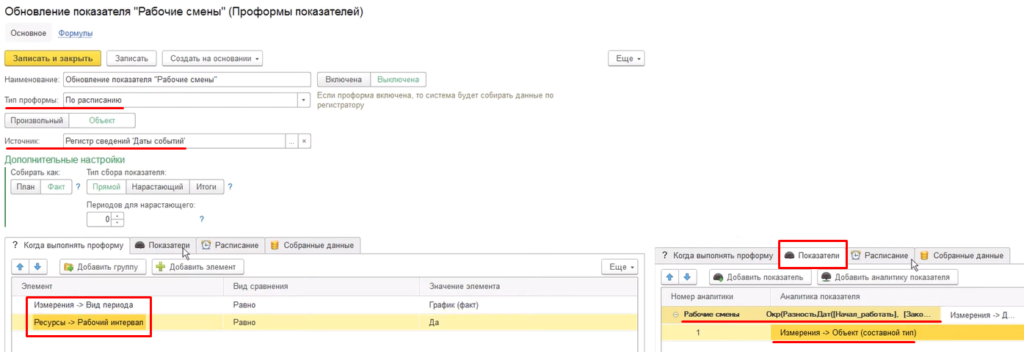
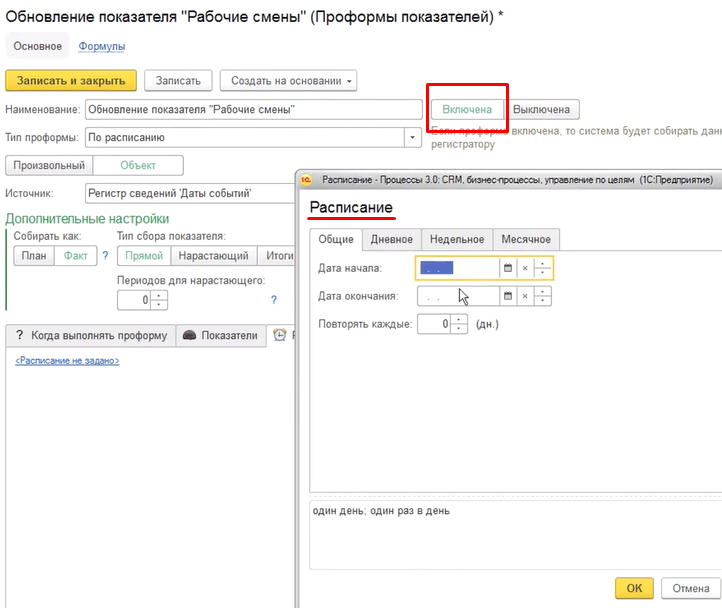
Объекты анализа
Даты, события, графики (фактические, плановые) – отражаются в регистре «Дата событий». В него попадают как рабочие, так и нерабочие интервалы.
Необходимо проанализировать данные, введенные сотрудниками.
В данном случае важно, чтобы график был фактическим, так как оплата производится за факт выхода сотрудника. Также важны именно рабочие интервалы времени (перерывы не учитываются).
Таким образом, в данном случае показатель состоит из следующих элементов: рабочий интервал введен графиком и отмечен на факт работы сотрудника.
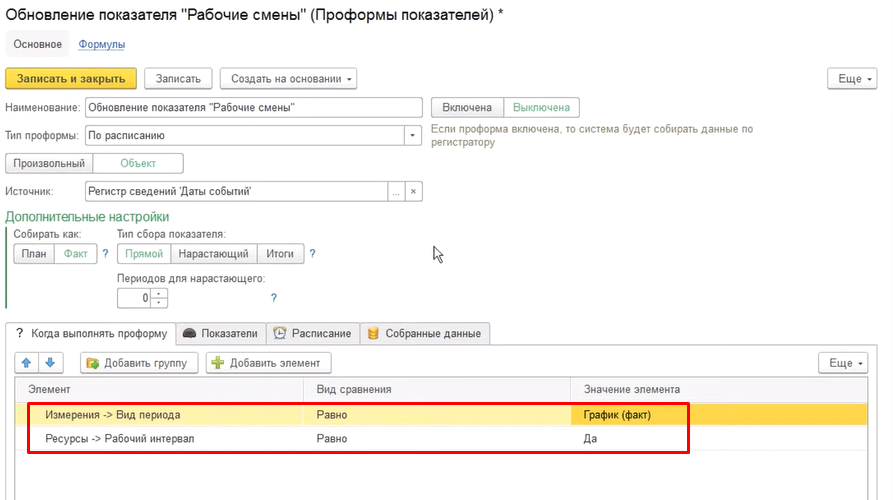
График-план
График-план – это запланированное количество часов в течение дня.
Например, по графику-факт был перерыв и не было перерыва. Это два интервала: один рабочий, другой не рабочий. Интервал с перерывом система считает нерабочим интервалом.
Формула расчета показателя «Рабочие смены»
1. Высчитать разницу между началом и окончанием работы сотрудника (в секундах).
Для этого необходимо ввести переменные «Начал работать», «Закончил работать». Они берутся из измерений «Дата начала», «Дата окончания».
2. Разница вычисляется в секундах. Её нужно адаптировать к минутам и к часам. Для этого полученный результат необходимо разделить на 60 и на 60 (или сразу на 3600).
Таким образом система посчитает, сколько часов в интервале, отмеченном сотрудником.
3. Окр (1) – задать системе команду округлить с точностью до десятой секунды (то есть один знак после запятой).
4. / 8 – задать системе продолжительность рабочей смены 8 часов.
Таким образом система посчитает часть от рабочей смены.
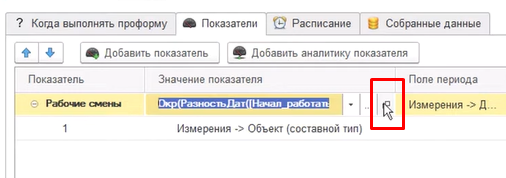
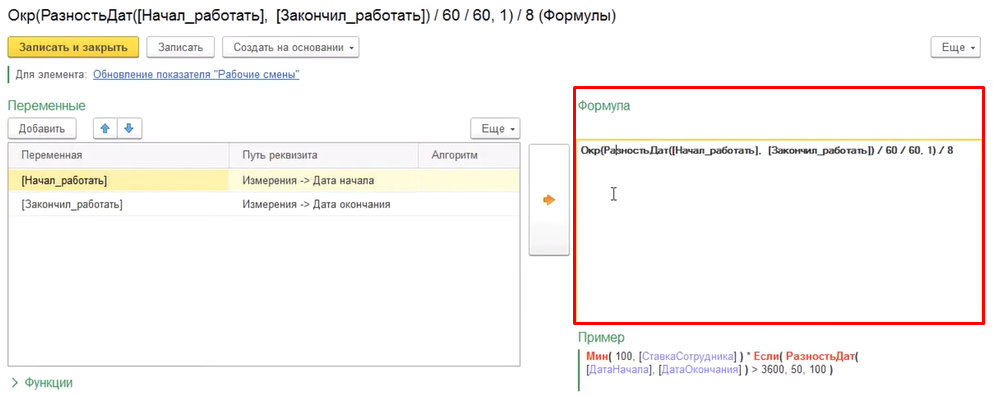
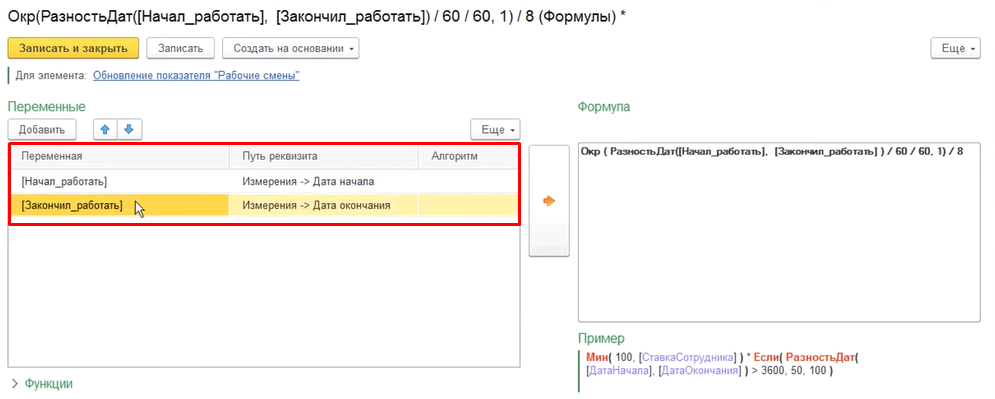
Сотрудник отработал 8 часов – результат равен 1. Значит, это одна рабочая смена.
Если бы сотрудник отработал 4 часа, то 4 : 8 = 1/2, то есть 0,5 от рабочей смены.
Объект графика
Объект – это тот, для кого выстраивается график.
Если график выстраивается для сотрудника, то объектом является сотрудник.

В этом случае данные берутся по расписанию. Системе нужно понять, сколько периодов от текущего времени считать.
Если в «Поле периода» ничего не указать, то система будет анализировать бесконечно по месяцам данный регистр и записывать информацию, содержащуюся в нем.
Это неверно.
Необходимо задать «Дату начала» периода.
Таким образом все, что находится в реквизите «Дата начала интервала», должно находиться с начала этого месяца по конец этого месяца.

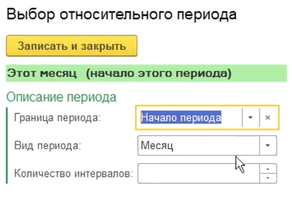
Собрать данные показателя
- Выбрать вкладку «Собрать данные показателя».
- Нажать «Обновить данные показателя».
- Сохранить изменения.
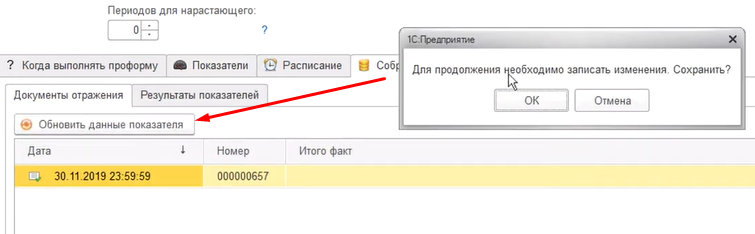
Отражение аналитики – это служебный документ. Он нужен для понимания того, как система производит расчет (чтобы была возможность что-либо отладить, посмотреть).
Настройка учета рабочего времени
Раздел «Управление по целям» – «Фиксация показателей»
Если показатели ниоткуда не приходят, их можно зафиксировать вручную (не через проформу).
Показатель «Рабочие смены» рассчитывается по месяцам.
У сотрудника Иванова план 10 рабочих смен.
Факт система посчитает самостоятельно.
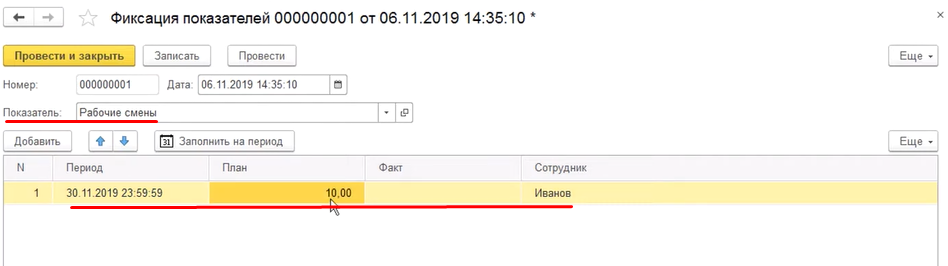
Это необходимо для того, чтобы вести учет автоматического расчета заработной платы.
Раздел «Управление по целям» – «Карта стимулирования сотрудника»
Система позволяет создать карту стимулирования сотрудника, которая будет на основании заданных показателей превращать их в валюту (в которой вы работаете).
Карта стимулирования «Оклад по сменам».
Необходимо, чтобы за каждую смену сотрудник получал по 500 рублей. А за отработанное время выше плана – по 1000 рублей.
Важно: здесь могут быть не только положительные показатели, но и отрицательные, то есть штрафы, которые тоже можно учитывать.
Все, что выше плана, премируется 1000 рублей.
Оклад по сменам:
- Задать системе период, с которого необходимо вести расчет – Период расчета – месяц – цикл периода – 1 (то есть рассчитывать каждый период) – у сотрудника есть определенный фиксированный расчет (та сумма, которую он гарантированно получит) (если такой суммы нет, значение оставить равным 0).
- Задать системе показатели, которые участвуют в расчете: показатель «Рабочие смены» – вид «Значение» (то есть то, что рассчитано системой – каждая смена) премируется 500 рублей.
Например, у сотрудника было 10 смен. 10 * 500 = 5000. - Эту сумму необходимо добавить к результату. В системе есть понятие результата, которое складывается из оклада и сдельного расчета.
- Добавить грейд «Только превышения», задать значения: от 100 до 999999 коэффициент 2.
- Описать в формуле то, что сотруднику необходимо начислить: если процент выполнения больше 100, то все, что выше 100, умножить на 1000. Если процент ниже 100, то 0 умножить на 1000.
«Рассчитать от бонуса»
Если применяется бонусная система, можно ввести здесь значение максимального бонуса (например, 1000000 рублей) и рассчитать значение от бонуса. В этом случае сотрудник не получит значение больше, чем вы можете заплатить. То есть задан максимальный бонус, который можно получить. От этой суммы все вычисленные по формуле «Значения показателя» вычитаются.
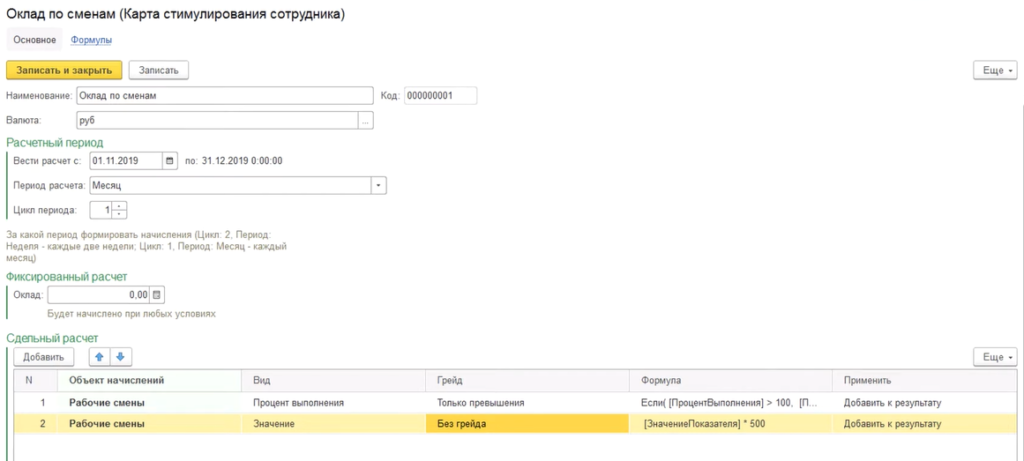
Использование коэффициентов и процентов выполнения
Грейд – это коэффициент, который влияет на показатель. То есть если значение, полученное в столбце «Вид» – «Значение», попадает в конкретный диапазон, то ему назначается определенный коэффициент.
В данном случае грейд не используется, поэтому коэффициент всегда равен 1.
В формуле можно использовать:
- коэффициент грейда (это коэффициент, который рассчитался по выбранному грейду с соответствующим значением);
- значение показателя (это то, что получилось по факту);
- плановое значение (это то, что запланировано, оно рассчитывается со значением план);
- процент выполнения (это то, что получилось, как процент между план-фактом).
Все, что выше плана, премируется 1000 рублей.
Добавить грейд «Только превышения», задать значения: от 100 до 999999 коэффициент 2.
«От» и «До» – это значения, рассчитанные по показателю. В данном случае грейд не сработает практически ни при каких условиях, если только сотрудник не превысит показатели на 100%.
Таким образом, это обычная грейдная сетка, которая высчитывает коэффициент согласно тому значению, которое рассчитано по показателю.
Система применяет эти показатели для сотрудника и с определенной периодичностью обновляет его текущее начисление в этом периоде.
Для сотрудника Иванова применена карта стимулирования «Оклад по сменам».
И система в профиле сотрудника и в его профиле на рабочем столе будет показывать, сколько ему начислено.
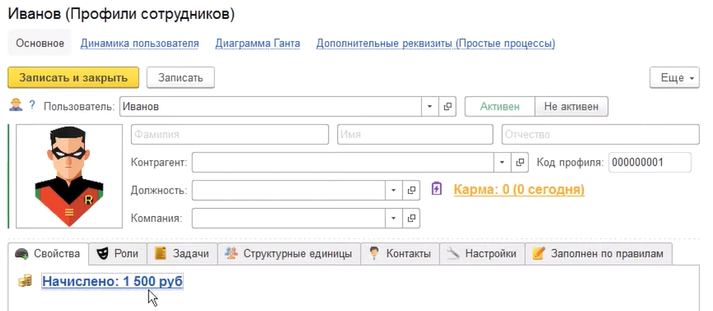
При нажатии на сумму откроется расчет заработной платы в текущем месяце.
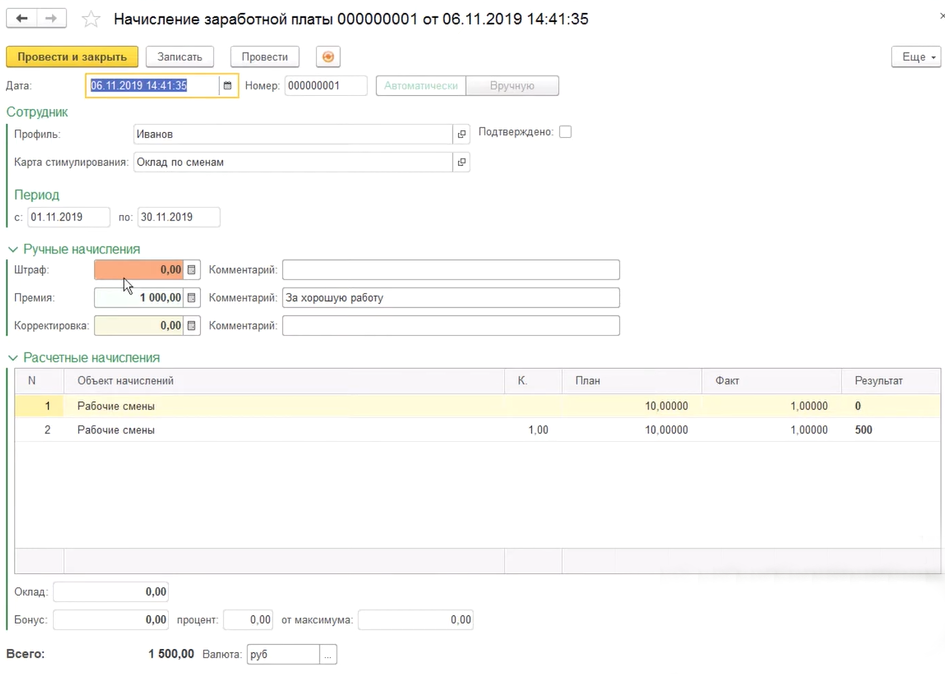
Управление начислением заработной платы
Объекты начислений – два показателя рабочей смены.
Верхняя строка – 0, так как сотрудник не превысил свои значения (то есть здесь только плановые значения).
Нижняя строка – за одну рабочую смену сотруднику насчитано 500 рублей.
Всего 1500 рублей.
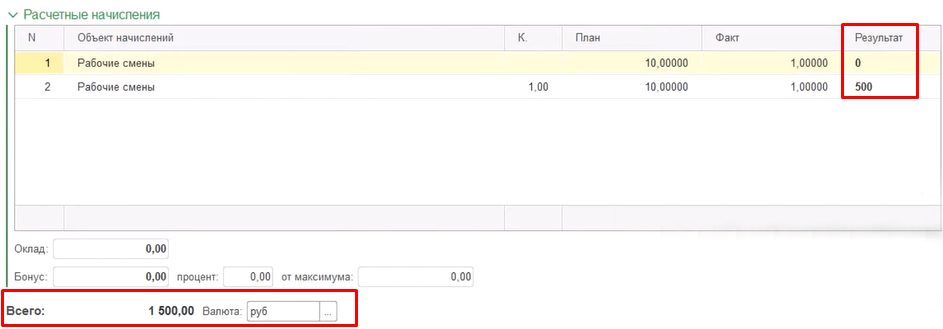
В графе «Всего» итоговая сумма 1500 рублей, потому что можно вносить ручные правки на начисление.
Расчетные начисления недоступны для изменения. Это то, что рассчитано системой.
А ручные начисления – это то, что можно вручную дополнить или удалить. Например, премия за хорошую работу или штраф за опоздание.
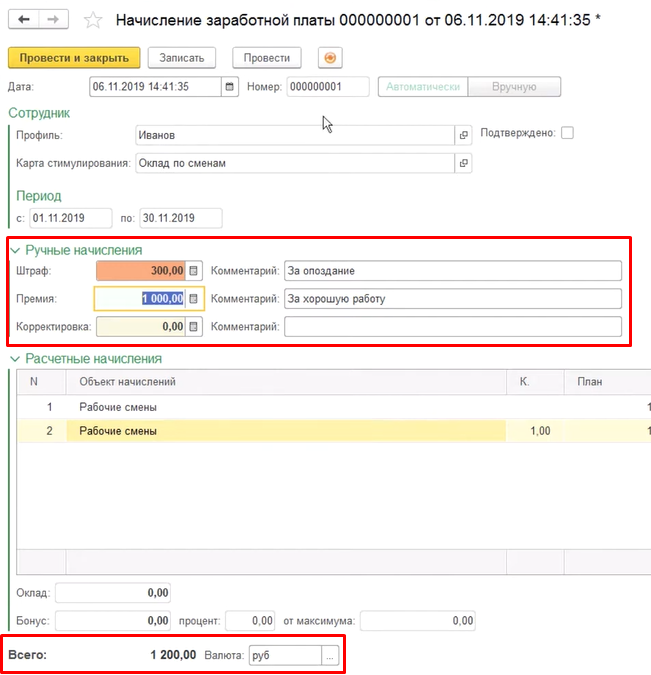
Таким образом, данная сумма будет насчитана сотруднику за указанный период времени.
Расчетные начисления будут обновляться до окончания этого периода. Когда они закончат обновляться, документ зафиксируется. Руководитель сотрудника может выставить флаг «Подтверждено», визируя тем самым, что все начисления подтверждены и далее с ними ничего происходить не будет.
Документ «Выдача заработной платы»
В документе указано, что есть текущий расчет и сотрудник получил определенную сумму по этому расчету. Система вычтет это значение от того, что рассчитано сотруднику.
Сотрудник заработал 50000 рублей. Можно указать выданную ему сумму.
Система вычтет от начисленной суммы текущего периода то, что выдано, и покажет остаток суммы к выдаче.